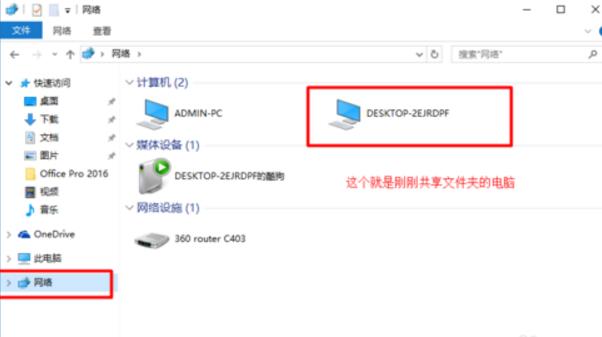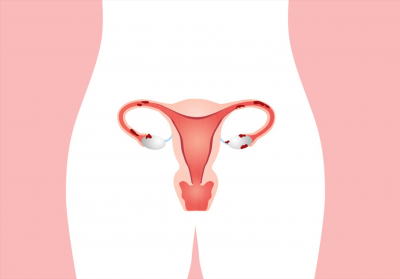如何设置电脑联机共享(详细图解)
如何设置电脑联机共享(详细图解)
在需要传文件,但又没有U盘的情况下怎么办呢?这时候就需要用到电脑联机共享文件了,下面小编将为大家介绍子树派记杀联一下怎么设置电脑联机共享。
材料/工具
电脑
怎么设置电脑联机共享
10
在桌面找到“我的电脑”图标,双击鼠标进入。

找到左下角广是陆的“网络”并 单击右键 选择 属性 根的东察煤,进入其面板。
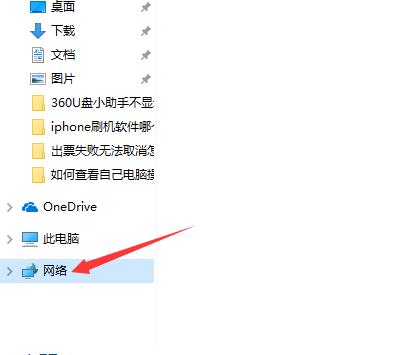
在左边找到“更改高级共享设置”选项,并 单击 进入。
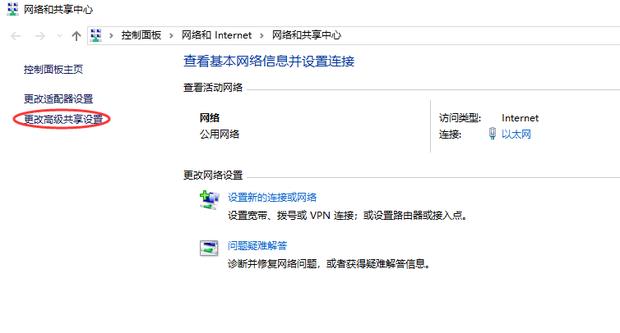
再勾选“启用网络发现”和“启用文件和打印机共享”选项,如图所示。
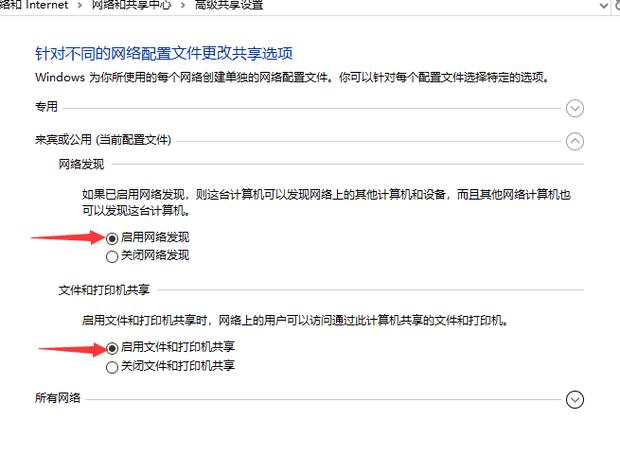
再点击所有网络旁边的下拉栏进行设置。
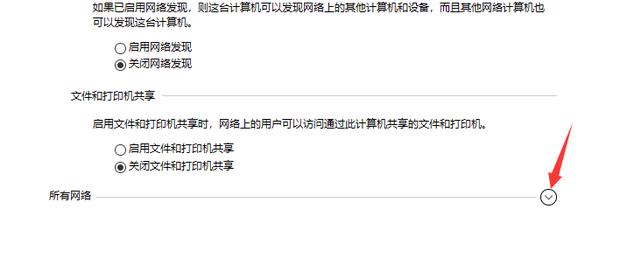
如图所示勾选箭头所指的三个选项,最后点击“保存更改”进行保存设置。
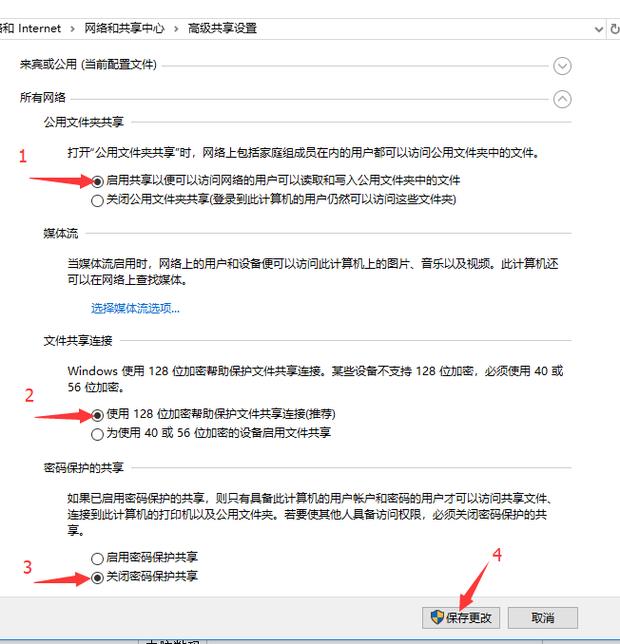
接下来就可以共享文件了,选择需要共享的文件 单击右键 ,选择 共享 下的 特定用户。
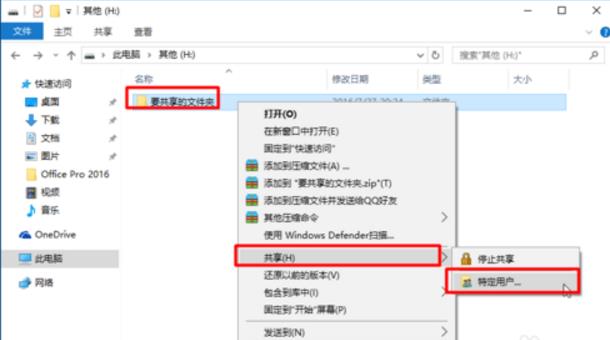
进入界面后在输入框中 输入 Everyone,然后再 读取 下拉栏中根据自房查看进练石盐取报有己的需要进行选择,最后单击 共享 。
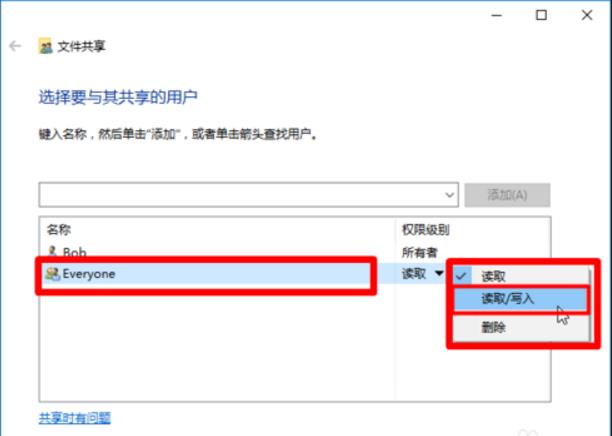
最后再点击 完成 ,完成此次文件共享。
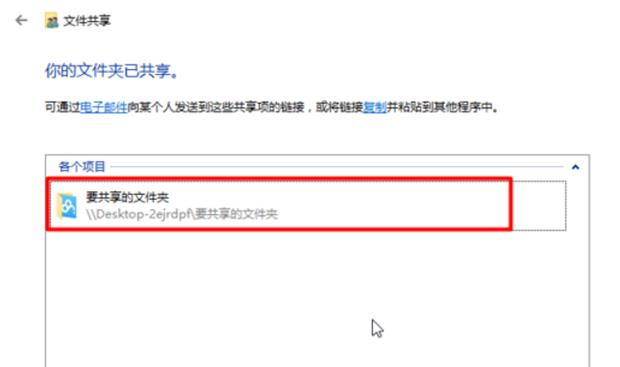
/10
用另一台同一局域网中的电脑打开“我的电脑”中的“网络文件夹”,就能看到共享文件夹的燃超歌复机时继调还电脑,然后双击就可以看见共享的文件啦。